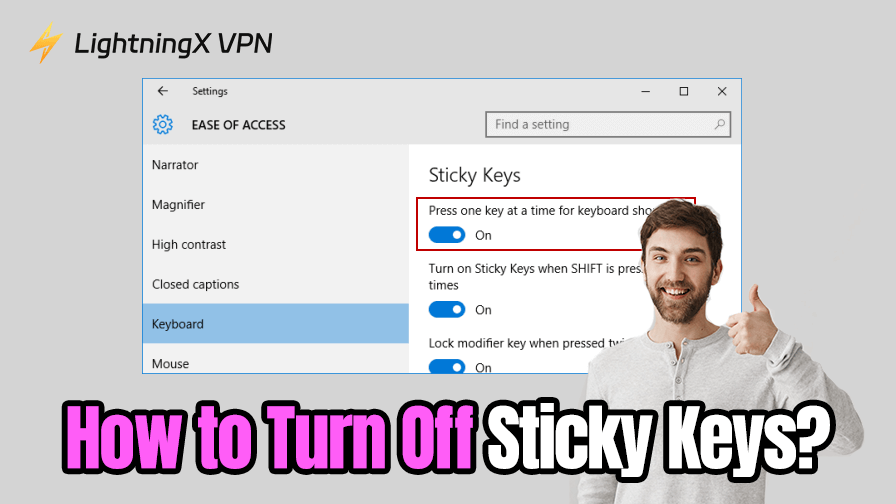¿Alguna vez te ha sorprendido la ventana de “Teclas especiales” que aparece mientras escribes? ¿Qué son las teclas especiales? ¿Por qué aparecen? Aunque pueden ser útiles para los atajos de teclado, no son muy prácticas para la mayoría de los usuarios.
En esta guía, te mostraremos cómo desactivar las Teclas Especiales en Windows 11/10/8/7 , compartiremos trucos rápidos cuando no se desactivan y explicaremos por qué siguen apareciendo. Sigue leyendo, la solución es más sencilla de lo que crees.
¿Qué son las teclas adhesivas?
¿Alguna vez has notado que tu ordenador Windows de repente actúa como si mantuviera presionada la tecla Mayús o Ctrl, incluso cuando no las estás tocando? Eso es Sticky Keys en acción.
Teclas especiales significa que Windows te permite presionar combinaciones de teclas una a una. En lugar de mantener presionadas simultáneamente las teclas Ctrl + Alt + Supr, puedes pulsar cada tecla por separado y el sistema las interpretará como si las hubieras presionado simultáneamente. Está diseñado para ayudar a los usuarios que tienen dificultades para presionar varias teclas a la vez.
¿Por qué las teclas adhesivas siguen activándose?
De forma predeterminada, al presionar la tecla Mayús cinco veces seguidas, Windows activa automáticamente las Teclas especiales. Esta función ya existe desde hace tiempo, pero para la mayoría de los usuarios, parece más bien un fallo técnico.
Este acceso directo está habilitado por defecto en todas las instalaciones de Windows . Por lo tanto, si escribes rápido, juegas o usas atajos con frecuencia, es fácil activarlo. Una vez activado, oirás un clic o verás una ventana emergente preguntándote si quieres activar las Teclas Especiales, incluso si previamente seleccionaste “No”.
Otra razón por la que las Teclas Especiales pueden persistir es que Windows a veces guarda tus preferencias de accesibilidad entre sesiones. Por lo tanto, si las has habilitado una vez, podrían permanecer activas hasta que las desactives manualmente en la Configuración del Sistema.
La forma más rápida de desactivar las teclas especiales en Windows
Si Sticky Keys se activa de repente y comienza a interferir con tu escritura o tus juegos, hay dos formas rápidas de desactivarlo sin tener que acceder a Configuración.
Opción 1: Presione Shift cinco veces nuevamente
El mismo atajo que activa las Teclas Especiales también las desactivará al instante. Normalmente oirás un breve tono que confirma que la función se ha desactivado.
Opción 2: Presione “Ctrl + Alt” o “Shift + Ctrl” juntas
Esto le dice a Windows que no necesita Sticky Keys y lo cancela temporalmente.
Estos atajos son útiles cuando necesitas dejar de usar las Teclas Especiales inmediatamente, pero no evitarán que vuelvan a aparecer. Para deshabilitar por completo las Teclas Especiales en Windows, lo explicaremos a continuación.
¿Cómo desactivar permanentemente las teclas especiales en Windows 10/11?
A continuación, se explica cómo deshabilitar permanentemente las teclas especiales en Windows 11 y Windows 10 usando la aplicación de Configuración incorporada.
Desactivar las teclas especiales en Windows 11
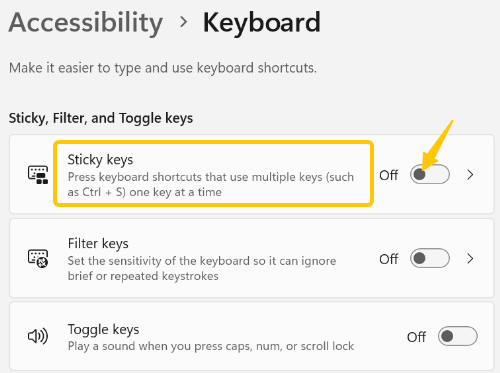
- Presione la combinación de teclas “Windows + I” o abra “Configuración” desde el menú “Inicio”.
- Vaya a “Accesibilidad” → “Teclado”.
- Cambie “Teclas especiales” a “Desactivado” para desactivar inmediatamente la función.
- Haga clic en la sección “Teclas especiales” para expandir sus opciones.
- Desactive el interruptor denominado “Atajo de teclado para teclas especiales” para que al presionar la tecla Shift cinco veces no se reactive.
También puede desactivar el sonido de notificación de Sticky Keys y ocultar su ícono de la barra de tareas para una configuración más limpia.
Desactivar las teclas especiales en Windows 10
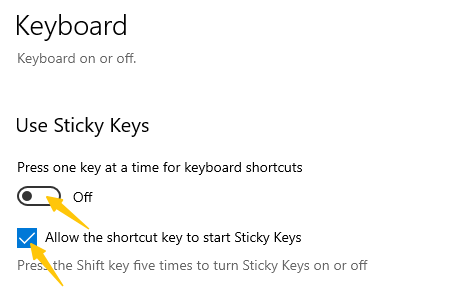
- Haga clic en el botón Inicio → Seleccione el ícono de engranaje o presione Windows + I para abrir Configuración.
- Vaya a Facilidad de acceso → Teclado.
- Busca “Usar teclas especiales” y cámbiala a “Desactivada”.
- Desmarque la opción “Permitir que las teclas de acceso directo inicien Sticky Keys” para evitar que Shift la reactive.
Después de actualizar esta configuración, las teclas especiales permanecerán desactivadas y ya no lo interrumpirán con ventanas emergentes.
¿Cómo desactivar las teclas especiales en Windows 8/7?
Si todavía usas Windows 8 o Windows 7, los pasos para desactivar las teclas especiales son ligeramente diferentes:
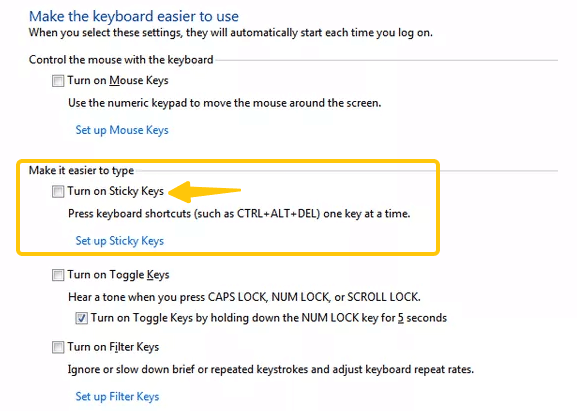
- Busque “Panel de control” en el menú Inicio y ábralo.
- Vaya a “Acceso fácil” → “Centro de acceso fácil” → “Hacer que el teclado sea más fácil de usar”.
- Desmarque “Activar teclas especiales” para desactivar completamente la función.
- Desmarque la opción “Activar teclas especiales cuando se presione MAYÚS cinco veces” para que el acceso directo no lo active nuevamente.
- Haga clic en “Aplicar” y luego en “Aceptar”.
¡Listo! Sigue estos pasos para desactivar permanentemente las Teclas especiales en Windows 8 o Windows 7.
¿Las teclas pegajosas no se apagan? Prueba estas soluciones
A veces, incluso después de seguir los pasos anteriores, las Teclas Especiales siguen sin desactivarse. Si experimenta este problema, pruebe las siguientes soluciones:
1. Compruebe si hay conflictos con los accesos directos de accesibilidad
Vaya a “Configuración” → “Accesibilidad” (Facilidad de acceso) → “Teclado”.
Asegúrese de que las Teclas especiales estén desactivadas y que la opción de acceso directo “Presione MAYÚS cinco veces para activar las Teclas especiales” esté deshabilitada.
2. Reinicia tu computadora
Un simple reinicio puede restablecer configuraciones del sistema bloqueadas, especialmente si Sticky Keys se activa debido a una falla temporal o un conflicto de software.
3. Actualice los controladores de Windows y del teclado
Los controladores desactualizados pueden causar problemas con las teclas especiales. Consulta “Administrador de dispositivos” → “Teclado” → “Actualizar controlador” o usa “Windows Update” para asegurarte de que tu sistema esté completamente actualizado.
4. Restablecer la configuración de accesibilidad
Si el problema con las teclas especiales persiste, restablecer la configuración de accesibilidad del teclado puede ser útil. Esto eliminará cualquier configuración residual que pueda estar provocando que las teclas especiales permanezcan activas.
Vaya a “Centro de accesibilidad” → “Hacer que el teclado sea más fácil de usar” → “Restaurar valores predeterminados”.
5. Modificar el Registro
Este método solo se recomienda si otras soluciones no han funcionado. Este ajuste puede desactivar permanentemente las teclas especiales.
- Presione “Windows + R”, escriba “regedit” y presione “Enter”.
- Vaya a: “HKEY_CURRENT_USER\Panel de control\Accesibilidad\StickyKeys“
- Establezca el valor “Banderas” en “506” (Desactivar teclas especiales).
- Reinicie su computadora para aplicar los cambios.
6. Compruebe si hay conflictos de software de terceros
Algunos teclados para juegos o herramientas de macros pueden simular pulsaciones de teclas, lo que puede activar accidentalmente las teclas especiales. Desactiva temporalmente estos programas para ver si el problema se soluciona.
Al comprobar si hay conflictos de software, también es importante prestar atención a la seguridad en línea.
LightningX VPN ofrece servidores rápidos y estables, y un cifrado robusto. Cuenta con más de 2000 servidores en más de 70 países. Gracias al cifrado AES-256/ChaCha20 y a una estricta política de cero registros, disfrutarás de streaming fluido, ancho de banda ilimitado y privacidad absoluta.
Descárguelo ahora para una prueba gratuita con una garantía de devolución de dinero de 30 días.
Preguntas frecuentes sobre cómo desactivar las teclas especiales
P1: ¿Está bien desactivar las teclas especiales?
¡Sí! Desactivar las Teclas Especiales es totalmente seguro, especialmente si no necesitas la función. No afectará tu escritura habitual ni tus atajos de teclado, y siempre puedes volver a activarla si es necesario.
P2: ¿Es posible desactivar temporalmente las teclas especiales?
Por supuesto. Puedes presionar la tecla Mayús cinco veces o dos teclas modificadoras a la vez (como Ctrl + Alt) para desactivar temporalmente las teclas especiales. Es una forma rápida de detener la ventana emergente sin cambiar la configuración del sistema.
P3: ¿Qué activa las teclas especiales?
El desencadenante más común es presionar la tecla Mayús cinco veces seguidas, lo que activa las Teclas Especiales por defecto. Otros desencadenantes incluyen la activación de la configuración de accesibilidad o cierto software que simula la pulsación de teclas.
P4: ¿En qué se diferencian las teclas especiales de las teclas de filtro y las teclas de alternancia?
- Teclas adhesivas : las teclas modificadoras se adhieren para atajos.
- Teclas de filtro : ignora pulsaciones de teclas breves o repetidas.
- Teclas de alternancia : reproduce un sonido cuando se presiona Bloq Mayús, Bloq Num o Bloq Despl.